2023年4月時点で世界一位のモニターであるLGの5K2Kウルトラワイドモニター「40WP95C-W」を買ってみた
今使用しているFHDのモニターが8年目を迎えていた。
流石に解像度に窮屈さを感じ始めていたため、4Kモニタークラスの高解像度モニターを導入して、作業効率のアップを検討していた。
モニターの解像度選びの際に、以下のモニターの解像度に関する比較記事を記述していた経緯もある。
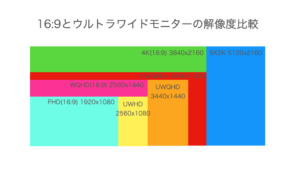
現在使用しているMacbook Pro 2017 13インチの外部ディスプレイの制約として、このように書かれている。
1台のディスプレイで5,120 x 2,880ピクセル解像度、60Hz、十億色以上対応
最大2台のディスプレイで4,096 x 2,304ピクセル解像度、60Hz、数百万色以上対応
最大2台のディスプレイで3,840 x 2,160ピクセル解像度、60Hz、十億色以上対応
以上から、所持ししているMacbook Pro 2017でも理論上は5K2Kモニターを使用することができる。
記事内でも触れているが、4Kモニターが2枚と5K2Kモニターが1枚で非常に迷っていた。
というのも、Macbook Airの外部ディスプレイ縛りが1枚ということもあり、モニターの構成次第で次に乗り換えられるPCの種類が限られてしまうからだ。
そのため、消去法で5K2Kモニターを購入した経緯となる。
なお、筆者が所持していたMacbook Pro 2017だが、SSDを512GBから社外製の1TBへ交換した改造モデルとなる。
なぜLGの「40WP95C-W」を選んだのか?
世の中に5K2Kウルトラワイドモニターで大きさや湾曲などで検討する際にLGとDellの2メーカーからしか登場していない。
つまり、5K2Kウルトラワイドモニターを選ぶ際には、LGか?Dellか?の2択しか無い。
Dellの5K2Kウルトラワイドモニターの商品名は「U4021QW」というモデルとなる。
そして、今回レビューしたLGのモニター「40WP95C-W」はこちら。
大きな違いとしては、Dellの「U4021QW」はUSB3ポートが4ポートあるがThunderbolt3。リフレッシュレートは60Hz。
おまけにDellなので、ドット抜けにも対応した無輝点3年保証がある。
対して今回購入したLGの「40WP95C-W」は、USB3ポートが2ポートのThunderbolt4。リフレッシュレートは72Hz。
Dellほどの手厚い保証はない。
結論としては、LGの方が2,3万円安いのと、Thunderbolt4という観点でLGのウルトラワイドモニターを選択した。
また、総合的にリフレッシュレートなどの点でLGの方がスペックが高いため、あえてDellを選択する必要はないと考えた。
「40WP95C-W」の開封からモニターアーム取り付けまで
自宅に「40WP95C-W」が届いたときには巨大なダンボールに包まれて届いた。

この時点で、机に収まるか不安になる。購入される際は必ず机のサイズとモニターのサイズを計測してからにしよう。
ダンボールから取り出したら初めにやることは、モニターアームへの取り付けとなる。
今回使用するモニターは「エルゴトロン LX」となる。
LXが付いているので、耐荷重が18.1kgまで対応でき、「40WP95C-W」の12.30kgを持ち上げることができる。
モニターアームへ取り付ける際は、梱包状態を維持し、先にアーム側を取り付けることが正しいと言われている。
以下の画像のとおり、エルゴトロンのアームを部分的に取り外して事前に取り付ける。

この状態でモニターアームへ持っていき、ジョイント部分を被せるように組み立てればOK。
が、事前にアームの強さを調整しなかったことで、モニターが下に落下する状態となった。

仕方ないので、エルゴトロンではモニター側のネジを締めることで調整することができるので、取り付けてから調整した。

結果として、エルゴトロンはカタログスペックどおりに「40WP95C-W」を持ち上げられることができた。

エルゴトロンは、モニターアームの中で最もおすすめできる一品であるため、ここらで紹介しておく。
「40WP95C-W」をMacbook Pro 2017で使用してみる!だが、画面が乱れるトラブル発生
モニタアームの取り付けなどは、事前に大きさや重量なども調査していたため、順調に対応できた。
最後に所持しているMacbook Pro 2017へ取り付けて完了へ向かう。
が、取り付けてみると画面が乱れる問題が発生。

この手の問題は経験済みで、どうせ解像度が問題なんだろうと思い、解像度を落としてみても同様の問題が発生。
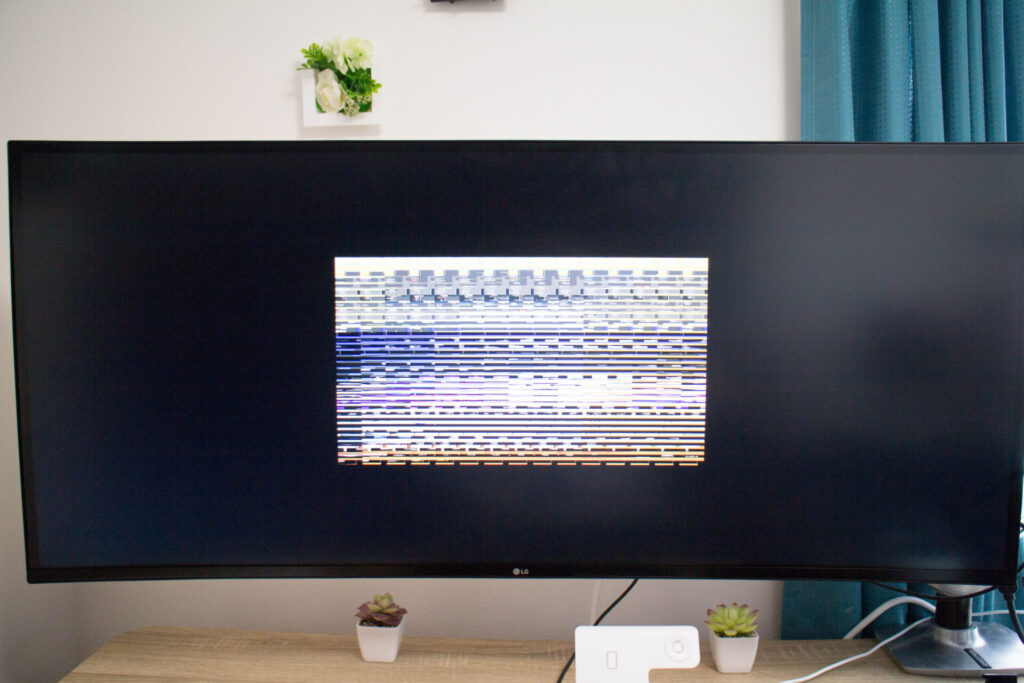
想定外ではあるが、解像度を落としても解決できないのであれば、ボトルネックになっている場所を特定するしか無い。
どこかの記事でThunderbolt4端子が悪い場合もあるということで、M1 iPad Proで動作検証してみる。

M1 iPad Proにて5K2K解像度で利用できたことから、モニターの問題でもなく、ケーブルの問題でもないことがわかった。
つまり、Macbook Pro側が問題である。
「40WP95C-W」の画面の乱れはPBPで解決した
「40WP95C-W」には、PBPモードがある。
PBPモードとは、モニターの左右で別の出力で表示することができる機能だ。
つまり、右にPS5、左にSwitchなどの使い方ができる。
幸いにもMacbook Pro 2017は外部ディスプレイの制限が無いため、デュアルディスプレイとして「40WP95C-W」を使用してみた。
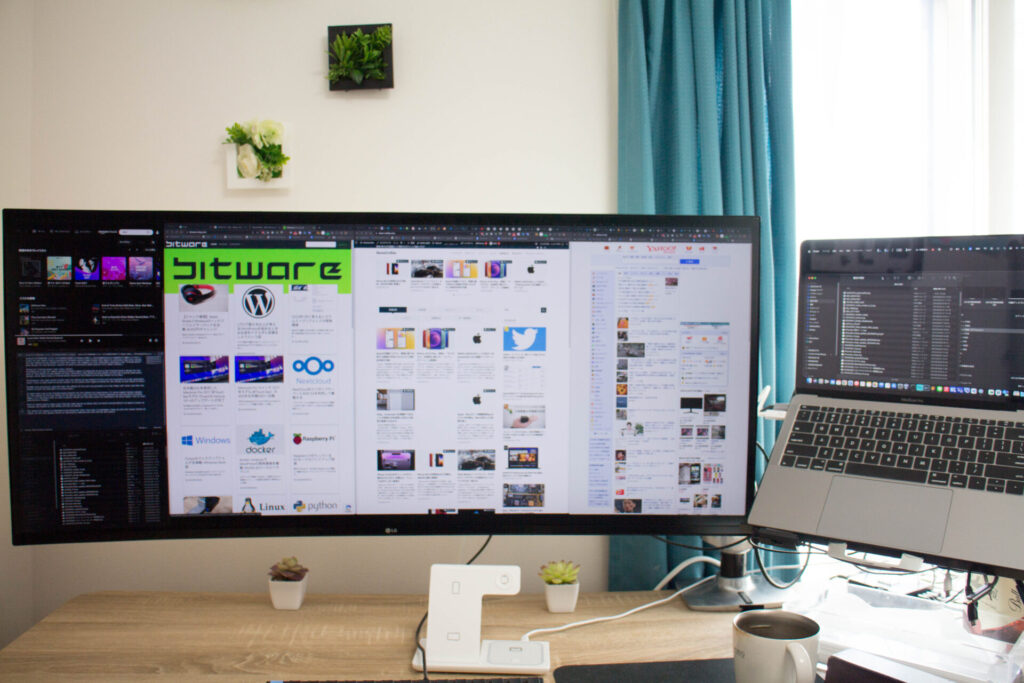
PBPを使用することで、画面乱れが無い状態で「40WP95C-W」を利用することができた。
左がThunderbolt4で4Kモニター出力。右がHDMI出力で縦長の解像度に設定し、合計で5K2Kとしている。
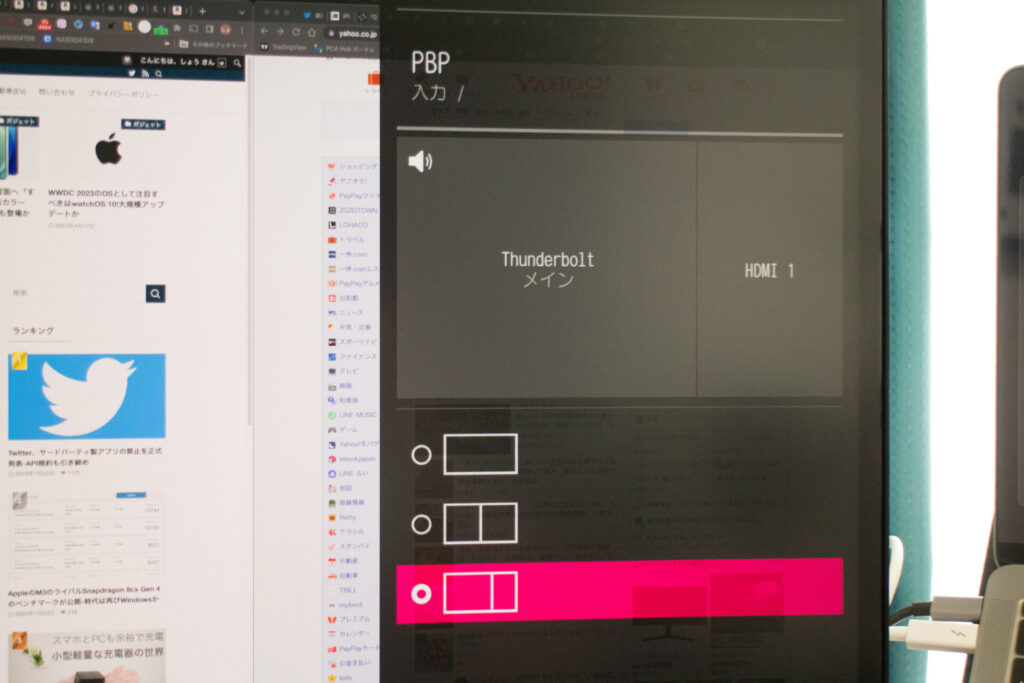
PBPにより5K2K解像度で作業することができるようになったけれども、デメリットとしてはフル画面で利用できない点がある。
出力構成がデュアルディスプレイのため、YouTubeなどの動画コンテンツを5K2Kをフルに活用して見れないデメリットがが大きい。
ただし、これ以上の解決策が思い浮かばないため、当面はこの運用で進める。
「40WP95C-W」のレビューをまとめる
「40WP95C-W」のレビューとして、様々なトラブルに合ったが総合的に満足している。
不満点があるならMacbook Pro 2017側にあり、5K2K出力に対応していなかった点が挙げられた。
また、5K2K解像度に耐えられていないのか、文字入力にタイムラグがあり、これも中々辛い。
ただ、これらのデメリットを上回る5K2Kによる解像度の高さが、作業効率を圧倒している。
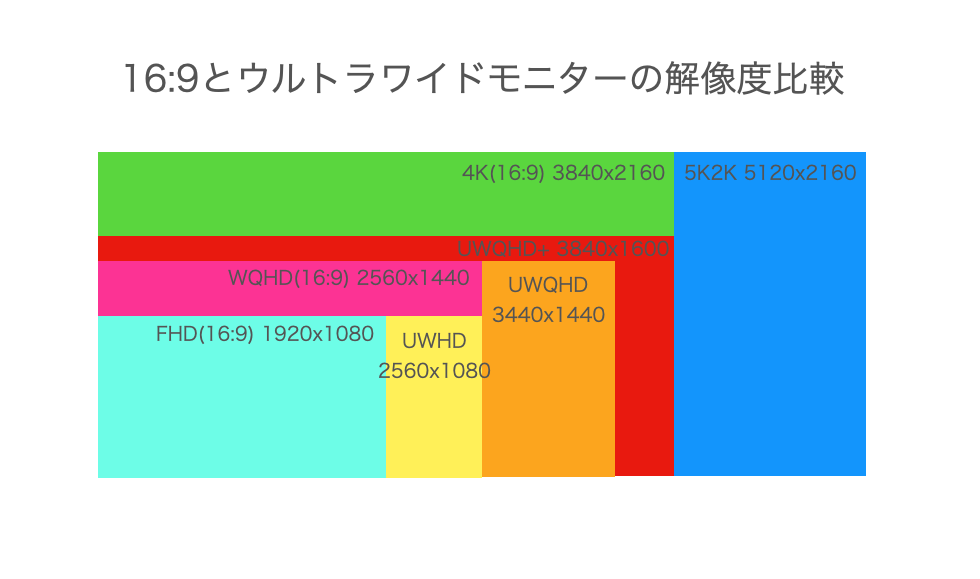
やはり、FHDと比較しても5K2Kは圧倒している。
40インチというサイズは、設置当初は大きすぎるように感じたが、5K2Kを解像度を落とさずに使用できるベストなサイズであることを実感している。
使用感レビュー以外で言うと価格が問題である。
「40WP95C-W」は約20万円。エルゴトロンは4万円する。
そして、後日レビューするがBenqのモニターライトの2万円を考えると、ディスプレイ環境に26万円となる。
コスパでいうと最高に悪いため、作業効率を追い求める人だけにおすすめできるだろう。
コストを下げるポイントとしては、楽天のお買い物マラソンなどを活用することで、3,4万円分のポイントを獲得できるので、値下がりを待つよりも計画的に購入することをおすすめする。
UPDATE 2023/10/03、M2 Macbook Airでは問題なく使えた。画面が乱れた問題は社外製SSD
以下の記事でも記載したが、M2 Macbook Airを購入した。

Mac mini 2018にてすでに5K2Kモニターを使用することができることはわかっていたが、M2 Macbook Airでも使用することができた。
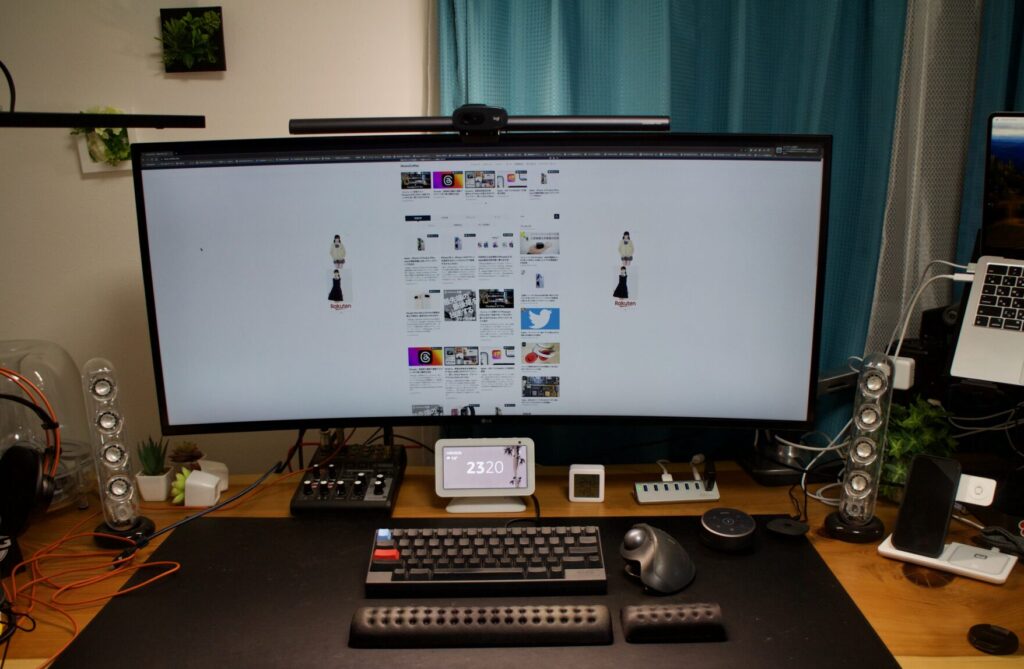
さらに、M2 Macbook Airでは、72ヘルツで動作することができているため、問題なく最大限活用することができている。
なお、画面乱れの問題となっていた、Macbook Pro 2017だが純正のSSDへ戻すことで本モニターを正常に使用することができた。
ただし、5K2K解像度では使用することはできず、4Kちょっとまでしか使用できない問題があった。
SSDを社外製品へ交換することで外部ディスプレイにも影響があったということは明確なので、本ブロクにて記録を残しておきたい。
5K2Kモニターは作業効率が最高に良い。Thunderbolt規格は今後の必須に
総括すると、5K2Kモニターは4Kモニターを2枚よりも使い勝手がかなり良い。
ディスプレイ上のどこにウィンドウをおいても良いので、デュアルディスプレイによる片方をフル画面で使用するなどを意識しなくても良い。
ただし、画面共有などをすると相手が見づらくなるため、ウィンドウの共有を選択しなければならないデメリットが有る。
しかしながら、画面共有のデメリット以外に挙げるべき問題は価格くらいで、当初は22万円ほどであったが、現在は15面円ほどまで値下がりしている。
数年後には10万円以下にはなるだろうから価格の下落は時間の問題だろう。
最後に取り上げたいメリットとして、Thunderbolt 4の恩恵がかなり良い。
すべてのUSBディバイスをThunderbolt 4ケーブル1つで完結させることができる上に、充電も行うことができる。
Thunderbolt 4ケーブルをM2 Macbook Airに接続するだけですぐにデスクトップPCとして利用することができる素晴らしい規格となる。
5K2Kモニターは変えなくても、Thunderbolt 3/4対応のディスプレイは最低限確保したほうが良いと感じられた。
[引用元:Apple]


コメント